开着爱车出行 , 听音乐是必不可少的 , 最最方便且常用的方式就是连接手机蓝牙 , 听手机上的音乐 , 下面来看看英菲尼迪QX60怎么操作;工具/材料 手机 , QX60
操作方法 01 首先来看一下需要用到的按钮 , 左边的圆形按钮是多媒体开关 , “AUX”是切换多媒体源的按钮 , 当然先要打开多媒体;

文章插图
02 上方用到的按钮有“SETTING”、中间的旋钮和“BACK” , 按下SETTING键进入设置界面;

文章插图
03 旋转旋钮 , 选中“蓝牙” , 按下旋钮确认;
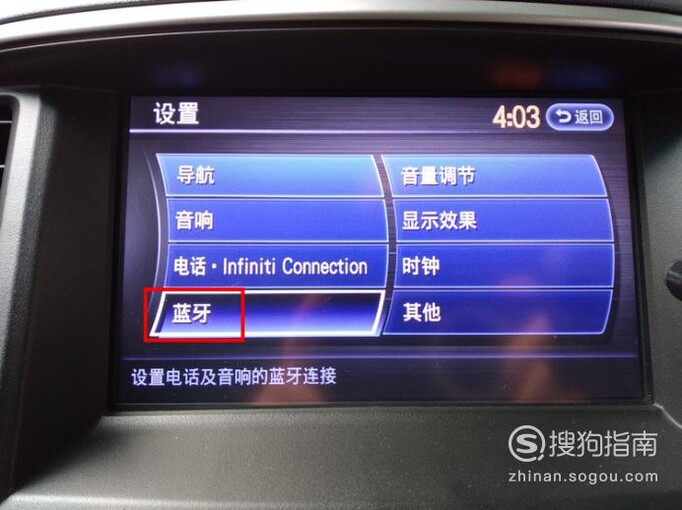
文章插图
04 先打开蓝牙 , 将已连接的手机蓝牙关掉 , 如果连接的手机已经达到5台 , 需删掉一台设备 , 然后就可以“设备注册”添加新的手机了;

文章插图
05 这一步选择“是” , 如果是其他设备 , 选择否;

文章插图
06 打开要连接的手机蓝牙 , 按照页面提示 , 在手机蓝牙设备列表中找到“MY-CAR”进行配对 , 密码输入1234;

文章插图
07 【如何将手机连到英菲尼迪QX60蓝牙并播放音乐】如果之前有连过其他手机 , 需要切换到当前手机 , 选择第三项;
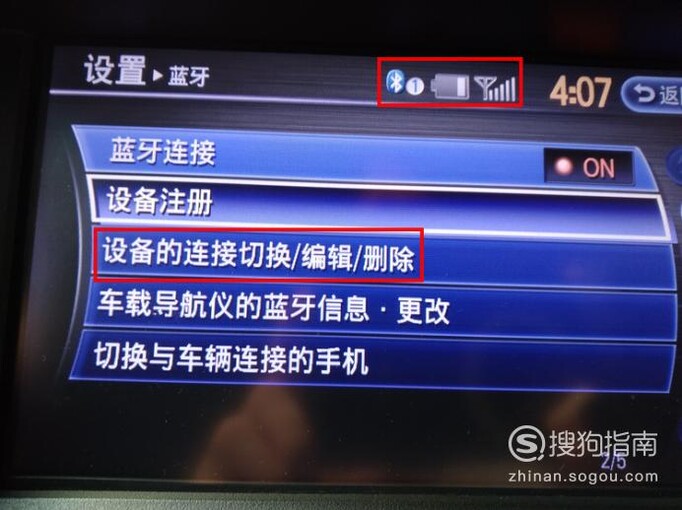
文章插图
08 再选择音响播放;

文章插图
09 选择当前要连接手机的名称 , 按下旋钮确认;

文章插图
10 这里选择“选择” , 确认 , 点击“BACK”按钮 , 名字对应的前面的蓝牙标志就会亮起;

文章插图
11 再按“AUX”键 , 直到出现如图提示信息 , 并等待连接;

文章插图
12 连接成功以后 , 就可以播放音乐了 , 中控 。 方向盘和手机都可以控制音乐的播放 , 尽情享受吧;
推荐阅读
- 12306手机客户端怎么退票
- 如何开通注册新浪微博账号
- 如何网上查看实时公交?
- 如何考取律师资格证
- 桂花如何扦插,粗枝能不能扦插
- 招财鱼如何繁殖 缸内繁殖几乎是不可能的
- 桂花如何扦插成活,影响扦插成活的外界条件有哪些
- 桂花如何养殖方法,养殖及管理方法
- 彼岸花如何开花,彼岸花开花后怎么处理
- 如何在微信上查看银行卡的余额和消费明细?
















